Optimus WordPress Plugin Review : Plugin d'optimisation d'image
Publié: 2016-07-30Les images sont une partie essentielle de votre site Web/blog. L'infographie est vraiment une excellente technique pour attirer plus de personnes vers votre site Web. Pinterest, Instagram, Facebook, Twitter vous permettent d'utiliser des images. Il est fortement recommandé d'utiliser au moins une image pour chaque article que vous écrivez.
C'est une recommandation simple : utilisez des images (image sélectionnée, captures d'écran, infographie) pour chaque article que vous écrivez en ligne. Cela le rendra plus attrayant.
Il y a une raison simple pour le référencement des images : une image entourée de texte connexe se classe mieux pour le mot-clé pour lequel elle est optimisée. Plus de détails sur le référencement des images plus tard. Yoast Image SEO
Lorsqu'un visiteur accède à votre site, cela peut prendre un certain temps en fonction de la taille de votre page Web. Plus précisément avec les images, plus la taille du fichier est grande, plus le temps de chargement d'une page Web est long.
Ne téléchargez jamais de grandes images, cela peut rendre votre site Web trop lent et le visiteur quittera immédiatement votre site Web. Amazon a découvert que si leurs pages ralentissaient d'une seconde, elles perdaient 1,6 milliard de dollars par an.
Comment optimiser vos images
Il existe de nombreux plugins d'optimisation d'image WordPress gratuits et premium disponibles. Vous pouvez installer la version gratuite pour optimiser vos images.
Si vous ne souhaitez pas installer de plugin, vous pouvez utiliser un service d'optimisation d'image gratuit en ligne comme compresseur.io.
Optimus - Examen du plugin d'optimisation d'image WordPress
Optimus est un plugin gratuit d'optimisation d'image WordPress de l'équipe KEYCDN. Allez dans Plugins> Ajouter nouveau et recherchez Optimus et installez ce plugin gratuit d'optimisation d'image.
Le plug-in d'optimisation d'image Optimus peut réduire la taille des fichiers multimédias téléchargés. Selon l'image et le format (jpg, png), des réductions de taille allant jusqu'à 70% sont possibles.
Avec la compression d'image, plusieurs kilo-octets peuvent être économisés par image. Ces économies contribuent positivement à la performance/vitesse du site Web. Par conséquent, l'optimisation des images peut souvent générer des économies d'octets et des améliorations de performances parmi les plus importantes pour votre site Web.
Paramètres Optimus
Pour afficher tous les paramètres du plug-in Optimus, accédez à Paramètres > Optimus . Ici vous pouvez voir la capture d'écran de la page Paramètres Optimus.
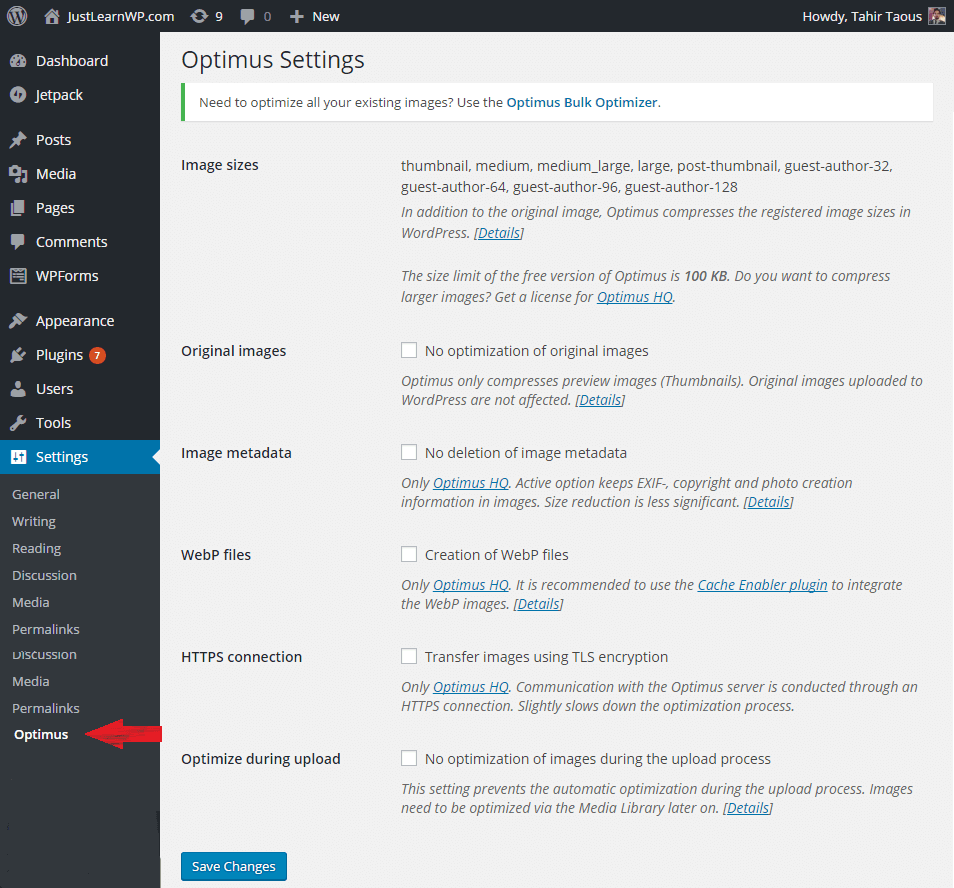
Paramètres de taille d'image
Optimus (1.3.2 ou supérieur) affiche une liste des tailles d'image enregistrées qui sont créées par WordPress. Dans mon cas , vignette, moyen, moyen_large, grand, post-vignette, auteur-invité-32, auteur-invité-64, auteur-invité-96, auteur-invité-128 sont des tailles d'image enregistrées.
Ne pas compresser les images originales
Si vous ne souhaitez pas compresser/optimiser vos images d'origine, sélectionnez l'option Pas d'optimisation des images d'origine.
Lorsque l'option Pas d'optimisation des images d'origine est activée, Optimus ne compresse que les images d'aperçu (vignettes) et ignore toujours les images d'origine.
Paramètres de métadonnées d'image
Dans ses paramètres par défaut, le plugin Optimus supprimera toutes les méta-informations de l'image afin d'assurer l'optimisation d'image la plus efficace possible.
L'option "Aucune suppression des métadonnées de l'image" désactivera le nettoyage des données pour conserver toutes les métadonnées stockées dans l'image.
REMARQUE : Seule l'option Active d'Optimus HQ (29 $/an) conserve les informations EXIF, de copyright et de création de photos dans les images.
Création de fichiers WebP
WebP est un format d'image développé par Google en 2010. Le format permet aux utilisateurs d'enregistrer une image au format avec ou sans perte. Google a fait des déclarations audacieuses sur l'efficacité de la compression du format, indiquant qu'il peut être jusqu'à 34 % plus petit que le fichier JPEG ou PNG équivalent. Source Zamzar
Les fichiers image WebP sont considérablement plus petits, ce qui est un net avantage pour les performances du site Web, mais la version gratuite d'Optimus ne vous permet pas de créer des fichiers WebP. Vous devrez acheter Optimus HQ (29 $/an).
Connexion HTTPS : Transférer des images à l'aide du cryptage TLS
La version gratuite du plug-in d'optimisation d'image Optimus ne vous permet pas d'utiliser la fonctionnalité de connexion HTPS. Vous devrez acheter Optimus HQ (29 $/an).
Si l'option Transférer des images à l'aide du cryptage TLS est active, la communication avec le serveur Optimus s'effectue via une connexion HTTPS. Ce qui ralentit légèrement le processus d'optimisation de l'image.

Optimiser pendant le téléchargement Aucune optimisation des images pendant le processus de téléchargement
Cette fonctionnalité empêchera l'optimisation automatique des images pendant le processus de téléchargement et vous devrez optimiser les images manuellement via la médiathèque ultérieurement.
Fonctionnalité d'optimisation de toutes les images
Après avoir activé le plugin Optimus, vous pouvez optimiser toutes vos images avec l'option Optimus Bulk Optimizer. Allez dans Outils > Optimiser toutes les images. Pour optimiser toutes les images, vous pouvez cliquer sur le bouton Optimiser toutes les images.
Optimus a trouvé 48 images dans votre médiathèque WordPress et cela a pris environ 5 minutes. Mais toutes mes images n'ont pas été optimisées en raison de la limitation de taille (seulement 100 Ko) de la version gratuite.
Optimus n'affiche pas la taille des images optimisées (avant et après optimisation).
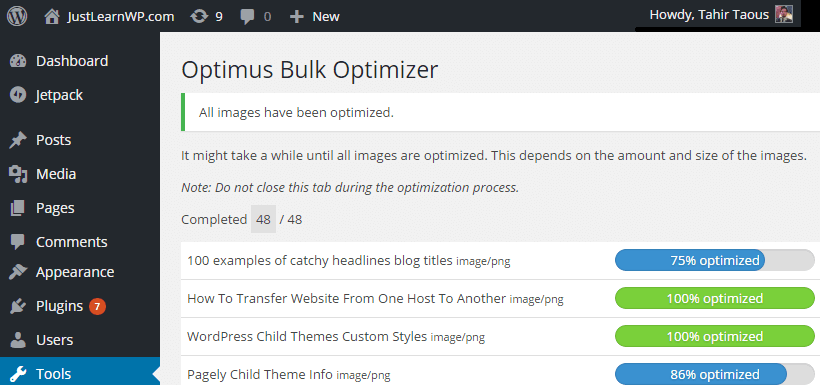
Test Optimus HQ
*L'optimiseur de masse Optimus compresse toutes les images qui n'ont pas encore été compressées dans votre médiathèque WordPress.
Il est recommandé d'exécuter l'optimisation d'image en masse avec une version activée d'Optimus HQ (29 $/an) en raison de la limitation de taille de la version gratuite.*
J'ai également reçu la clé Optimus HQ, après avoir ajouté la clé, j'ai téléchargé 3 nouvelles images mais Optimus HQ n'a réussi à optimiser aucune image. Il n'y avait aucune différence entre la taille de l'image.
J'ai également essayé d'utiliser Optimus Bulk Optimizer mais Optimus n'a pas réussi à optimiser 2 nouvelles images (1,07 Mo et 235 Ko JPEG). Optimus a compressé la 3ème image mais il n'y avait pas de grande différence dans la taille du fichier (avant 810 ko. après 654 ko).
Ensuite, j'ai utilisé le service d'optimisation d'image en ligne compresseur.io pour compresser la troisième image et le résultat était incroyable. Une réduction de taille de fichier de 81 % signifie que la taille finale de l'image optimisée (810 Ko) était de 158 Ko.
Devez-vous utiliser le plugin Optimus
Pour être honnête, ce plugin a une version gratuite mais je ne pense pas que la version gratuite vaille la peine d'être installée. Vous ne devez utiliser ce plugin que si vos images font moins de 100 Ko. Les métadonnées d'image, la création de fichiers WebP et la connexion HTTPS sont des fonctionnalités d'Optimus HQ (29 $/an).
Les images normales, les captures d'écran et les autres images de blog font toujours plus de 100 Ko. J'ai pris des captures d'écran de quelques sites Web (partie visible uniquement). Voir la taille des captures d'écran non compressées.
- Page d'accueil Google – 41,9 Ko
- Page de recherche Google – 115 Ko
- Page d'accueil WordPress – 153 Ko
Cela signifie que la version gratuite du plugin Optimus ne compressera pas vos captures d'écran et autres images de blog (plus de 100 Ko). C'est à vous de choisir, utilisez un autre plugin d'optimisation d'image, un service en ligne ou payez pour des versions pro.
Il existe de nombreux autres plugins WordPress gratuits, tels que WP Smush, qui vous permettent de compresser toutes les images Web standard de 1 Mo ou moins.
Imagify est un autre plugin d'optimisation d'image gratuit pour WordPress et vous pouvez optimiser gratuitement 25 Mo d'images (environ 250 images) chaque mois.
Tarification Optimus
La version gratuite est également disponible mais si vous voulez vraiment utiliser ce plugin, vous devrez acheter Optimus HQ (29 $/an) et Optimus HQ PRO (149 $/an) pour optimiser les images compresser les images PNG ou JPG de 5 Mo ou moins.
Quel plugin d'optimisation d'image devriez-vous utiliser ?
Je ne recommande aucun plug-in d'optimisation d'image WordPrss, sauf si vous avez beaucoup de grandes images sur votre blog qui ralentissent votre blog et que vous devez les optimiser. Parce qu'il n'est pas facile d'optimiser manuellement des centaines d'images.
Si vous prévoyez d'utiliser 2 ou 3 images dans chaque article de blog, utilisez toujours un service d'optimisation d'image en ligne tel que compresseur.io qui vous permet d'optimiser toutes les images standard (JPEG - PNG - GIF et SVG) de 10 Mo ou moins.
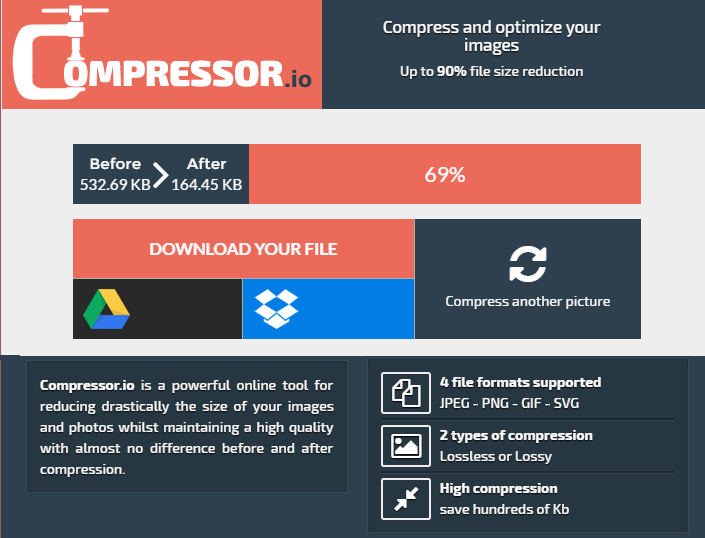
J'utilise compress.io depuis quelques mois et c'est l'un des meilleurs services de compression d'images en ligne.
Derniers mots
Ceci est mon examen honnête du plugin Optimus WordPress. J'ai utilisé mon serveur de développement local pour installer et tester ce plugin. WAMP Server 3 et WordPress 4.4 sur Windows 8.
Si vous utilisez ce plugin, partagez vos points de vue et ajoutez vos commentaires ci-dessous.
